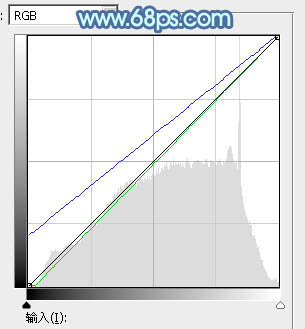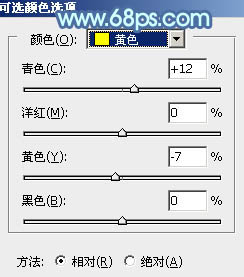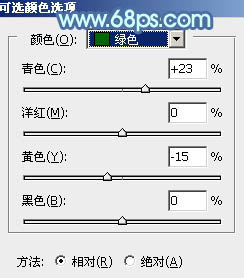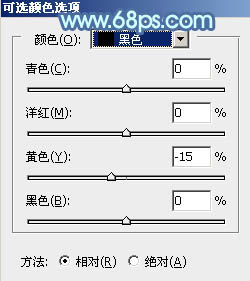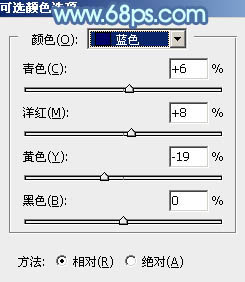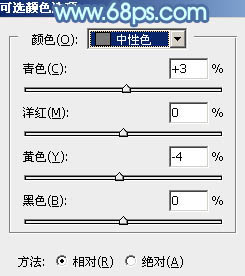ps调出照片的蓝绿色淡淡的效果教程(2)
来源:PS联盟
作者:Sener
学习:5578人次
4、创建曲线调整图层,对绿色及蓝色通道进行调整,参数及效果如下图。这一步主要给图片暗部增加蓝色。
<图8>
<图9>
5、创建可选颜色调整图层,对黄、绿、白,黑进行调整,参数设置如图10- 13,效果如图14。这一步主要给图片高光部分增加淡蓝色。
<图10>
<图11>
<图12>
<图13>
<图14>
6、创建色相/饱和度调整图层,对绿色进行微调,参数及效果如下图。
<图15>
<图16>
7、创建可选颜色调整图层,对绿、蓝、白,中性色进行调整,参数设置如图17- 20,效果如图21。这一步给图片增加青绿色,高光部分增加淡青色。
<图17>
<图18>
<图19>
<图20>
<图21>
学习 · 提示
相关教程
关注大神微博加入>>
网友求助,请回答!